2 sposoby przesyłania danych z Androida na iPhone'a 11
Autor: Gina Barrow, Ostatnia aktualizacja: 27 września 2019 r
„Cześć, niedawno kupiłem iPhone'a 11 i to jest moje pierwsze urządzenie z iOS. Korzystam z telefonu z Androidem i chciałbym wiedzieć, czy istnieją szybsze metody przenieś moje dane z Androida na iPhone'a 11. Dzięki!"
Przełączanie telefonów może wydawać się jednocześnie ekscytujące i niepokojące. Dzięki szybko zmieniającej się branży telefonii komórkowej, którą mamy dzisiaj, nie ma już wiadomości, że ludzie się zmieniają.
Zakup nowego telefonu jest najłatwiejszy, ale staje się dość trudny, gdy zaczynasz go konfigurować. Jest to bardziej skomplikowane, gdy zmieniasz również wersje telefonów z Androida na iPhone'a i na początku nie miałeś pojęcia, jak to zrobić.
Mimo że oba są naprawdę dobre i konkurencyjne pod względem funkcji, prywatności i funkcjonalności, przenoszenie treści może być frustrujące, zwłaszcza jeśli wcześniej tego nie robiłeś. iPhone 11 to najnowszy model wydany przez Apple i jest wyposażony w wiele wspaniałych funkcji.
Więc dzisiaj damy ci 2 sposoby przenieś dane z telefonu z Androidem na iPhone'a 11. Czytaj dalej, aby dowiedzieć się!
Część 1. Najszybszy sposób przesyłania danych z Androida na iPhone'a 11Część 2. Użyj funkcji Przenieś do iOS, aby przenieść dane z Androida na iPhone'a 11Część 3. Dodatkowe wskazówki dotyczące przenoszenia innych plików z Androida na iPhone'a 11Część 4. streszczenie
Część 1. Najszybszy sposób przesyłania danych z Androida na iPhone'a 11
Najszybszy sposób na przenieś dane telefonu z telefonu Android na nowy iPhone 11 odbywa się za pomocą programów innych firm. Chyba że chcesz ręcznie przenieść każdy plik, w tym kontakty, dzienniki połączeń, SMS-y, wiadomości aplikacji, zdjęcia i resztę ważnej zawartości, a następnie zajmie to dużo czasu, zanim ukończysz je wszystkie.
Jednak korzystanie z programów innych firm pozwala wykonać transfer za pomocą kilku kliknięć. Tak jak za pomocą Przeniesienie telefonu FoneDog, pomaga przenosić prawie wszystkie rodzaje danych telefonu z telefonu komórkowego na telefon komórkowy, w tym iOS na iOS, Android na Androida, iOS na Androida i odwrotnie. Możesz także przesyłać pliki między komputerem a urządzeniem mobilnym i odwrotnie.
Na pewno zaoszczędzisz czas podczas przesyłania plików telefonu, a także unikniesz utraty danych, które mogą się pojawić podczas przesyłania.
Przeniesienie telefonu FoneDog jest kompatybilny z iPhone'em, iPadem i iPodem Touch, w tym najnowszymi wersjami iOS 12 i Androidem od 2.3 do najnowszej wersji 9.0 Pie.
Jak działa transfer telefonu FoneDog?
- Łatwo przełączaj się między iOS i Androidem
- Przenieś pliki z komputera na urządzenie mobilne
- Utwórz kopię zapasową i przywróć kontakty
- Eksport danych jednym telefonem do komputera
Aby dowiedzieć się więcej, postępuj zgodnie z tym przewodnikiem na jak przenieść dane z telefonu z Androidem na iPhone'a 11:
- Otwórz FoneDog Phone Transfer i podłącz oba urządzenia kablem USB
- Na lewym pasku narzędzi wybierz typy plików, które chcesz przesłać z telefonu Android. Każda kategoria plików jest dostępna do podglądu z pełnymi szczegółami, w tym czasem, rozmiarem i nazwą
- Kliknij Eksportuj do urządzenia i wybierz iPhone'a 11
- Poczekaj na zakończenie transferu. Unikaj odłączania telefonów podczas przesyłania.
Otóż to! Czas przesyłania jest tak szybki, że ledwo go widać!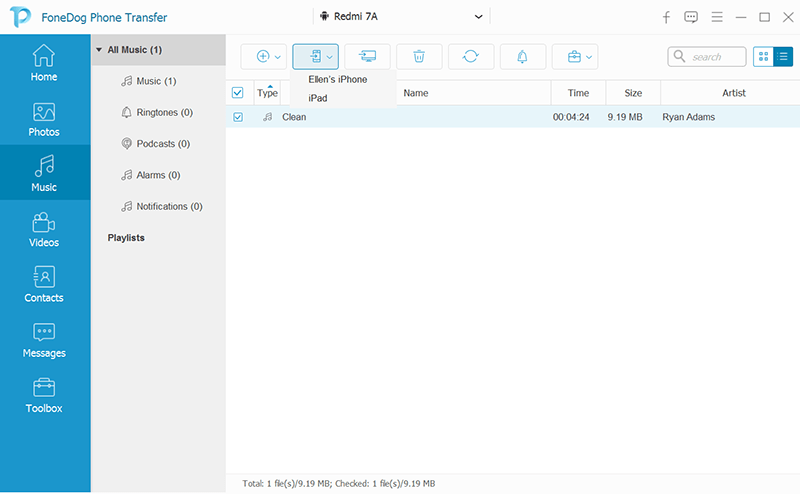
Część 2. Użyj funkcji Przenieś do iOS, aby przenieść dane z Androida na iPhone'a 11
Apple stworzyło aplikację na Androida, która zaspokoi potrzeby użytkowników Androida, którzy planują przejście na iOS. Aplikacja nazywa się Przenieś na iOS i działa płynnie na urządzeniach z iOS 12.
Ten mądry ruch Apple został oklaskiwany przez wielu użytkowników, ponieważ sprawia, że proces przesyłania jest dziecinnie prosty. W tej chwili tylko urządzenia z iOS 12 mogą korzystać z tej funkcji, więc Twój iPhone 11 jest dołączony.
Dzięki aplikacji Przenieś do iOS możesz zasadniczo przenieść prawie wszystkie ważne dane, takie jak konta e-mail, zakładki internetowe, kontakty, wiadomości, pliki multimedialne i inne.
Oto jak działa Apple's Move to iOS:
Wskazówka: Zaleca się, aby nie konfigurować iPhone'a przed użyciem funkcji Przenieś na iOS. Jeśli już to zrobiłeś, musisz usunąć dane z iPhone'a i zacząć od nowa. W przeciwnym razie możesz ręcznie przenieść dane do nowego telefonu.
- Podłącz oba urządzenia do źródła zasilania, aby uniknąć rozłączenia podczas przesyłania i upewnij się, że Wi-Fi jest również włączony. Wyłącz komórkową transmisję danych na urządzeniu z Androidem
- Pobierz aplikację Przenieś na iOS na urządzenie z Androidem za pośrednictwem PlayStore
- Postępuj zgodnie z instrukcjami konfiguracji na telefonie iPhone, aż przejdziesz do ekranu Aplikacje i dane
- Wybierz Przenieś dane z Androida i uruchom aplikację Przenieś na iOS na telefonie z Androidem i wybierz Kontynuuj
- Zaakceptuj podane warunki i wybierz Dalej w prawym górnym rogu ekranu telefonu
- Stuknij Kontynuuj na ekranie iPhone'a 11 i poczekaj na 6 lub 10-cyfrowy kod dostępu
- Wpisz kod na telefonie z Androidem i poczekaj, aż pojawi się ekran przesyłania
- Wybierz typy plików, które chcesz przenieść, takie jak kontakty, wiadomości, historia wiadomości, zdjęcia i filmy, konto e-mail i kalendarz. Twoje aplikacje będą pobierane automatycznie, o ile będą dostępne w AppStore i PlayStore
- Wybierz Dalej na telefonie z Androidem i poczekaj na zakończenie przesyłania, a następnie wybierz opcję Gotowe na tym samym telefonie
- Wybierz opcję Kontynuuj konfigurację iPhone'a na urządzeniu z systemem iOS i postępuj zgodnie z instrukcjami wyświetlanymi na ekranie, aby zakończyć konfigurację
Czas transferu zależy od danych przesyłanych z Androida na iOS, dlatego najlepiej jest wykonać transfer w nocy lub po użyciu smartfona. Książki, muzyka i inne dokumenty nie są uwzględniane w transferze i należy je przenieść ręcznie.
Część 3. Dodatkowe wskazówki dotyczące przenoszenia innych plików z Androida na iPhone'a 11
Istnieje więcej sposobów przesyłania zawartości telefonu, ale trzymajmy się tego, co omówiliśmy w pierwszych dwóch częściach tego artykułu. Ponieważ Przenieś do iOS nie obejmuje Twojej muzyki i dokumentów, dodaliśmy kroki transferu jako dodatkowe bonusy.
Jak przenieść muzykę i filmy z Androida na iPhone'a 11
Muzyka nie jest zawarta w aplikacji Przenieś na iOS i wydaje się, że musisz użyć pierwszej opcji, czyli FoneDog Phone Transfer, lub możesz to zrobić ręcznie. iTunes będzie bardzo pomocny, gdy będziesz musiał przenieść swoje pliki muzyczne.
Oto jak przenieść muzykę i filmy z Androida na iPhone'a:
- Podłącz telefon z Androidem do komputera i skopiuj wszystkie pliki muzyczne i wideo do nowego folderu. Odłącz Androida po skopiowaniu tych plików
- Zainstaluj i uruchom iTunes na komputerze i podłącz iPhone'a 11 za pomocą kabla USB
- Po wykryciu urządzenia przejdź do Plik i wybierz Dodaj folder do biblioteki. Otwórz wcześniej utworzony folder, w którym zapisałeś swoją muzykę i filmy
- W obszarze Urządzenia wybierz iPhone'a 11, kliknij kartę Muzyka w prawym górnym menu i zaznacz pole Synchronizuj muzykę. Możesz zsynchronizować całą bibliotekę lub wybiórczo wybrać pliki
- Kliknij Zastosuj, aby zapisać wykonane działanie. Możesz zrobić to samo z filmami.
Przenieś pliki PDF i inne dokumenty z Androida na iPhone'a
Innym plikiem nieuwzględnionym w aplikacji Przenieś na iOS są Twoje dokumenty, takie jak pliki PDF. Na szczęście Android to system operacyjny typu open source i istnieje wiele metod, które można zrobić, aby umożliwić transfer plików.
Jednym z najprostszych sposobów przenoszenia zawartości PDF jest przesyłanie do Dropbox. Dropbox obsługuje wszystkie typy formatów dokumentów i ma 2 GB wolnego miejsca do wykorzystania. Oferuje także ulepszenia przestrzeni, jeśli potrzebujesz więcej.
Prześlij pliki PDF do Dropbox z Androida:
- Zainstaluj Dropbox na telefonie z Androidem i dotknij znaku plus lub przycisku Prześlij.
- Wybierz dokumenty, które chcesz przesłać
Pobierz dokumenty z Dropbox na iPhone'a 11:
- Na iPhonie 11 również zainstaluj aplikację Dropbox
- Znajdź i wybierz plik / pliki, które chcesz pobrać, i dotknij przycisku pobierania
Część 4. streszczenie
Masz to; właśnie omówiliśmy różne kroki, w jaki sposób przenieś dane z Androida na iPhone'a 11. W tym artykule wykorzystaliśmy dwie główne metody wykonania transferu plików, pierwszą opcją jest via Przeniesienie telefonu FoneDog, co jest zdecydowanie najbardziej wydajnym sposobem, ponieważ możesz przenieść wszystkie swoje pliki w ciągu zaledwie kilku minut.
Kolejną główną metodą, którą zastosowaliśmy, była aplikacja Przenieś na iOS, która była ostatnio dostępna w iOS 12. Ta aplikacja podkreśla także przesyłanie głównych treści, takich jak kontakty, wiadomości i inne. Ta funkcja ma jednak ograniczenia; nie może przenosić dokumentów i treści muzycznych. Musisz znaleźć inną opcję przenoszenia, aby je przenieść, na przykład ręczne przenoszenie lub znalezienie innych aplikacji, które by to zrobiły.
W tym miejscu dodaliśmy dodatkowe metody przesyłania muzyki i dokumentów, takich jak pliki PDF. Podsumowując, przenoszenie zawartości telefonu między Androidem a iOS nie jest już skomplikowanym zadaniem. Dzięki takim programom jak Przeniesienie telefonu FoneDog i inne dedykowane aplikacje.
Zostaw komentarz
Komentarz

Riya Patel2019-10-24 11:13:20
Otrzymałem wszystkie niezbędne informacje z tego bloga, którego szukałem. Dzięki za wspaniały artykuł.
Przeniesienie telefonu
Przesyłaj dane z iPhone'a, Androida, iOS i komputera do dowolnego miejsca bez żadnych strat dzięki FoneDog Phone Transfer. Takich jak zdjęcia, wiadomości, kontakty, muzyka itp.
Darmowe pobieranieGorące artykuły
- Jak szybko i łatwo przesyłać filmy wideo do iPhone'a!
- Przewodnik na temat przenoszenia muzyki z Androida na Androida
- Kompletny przewodnik na temat przesyłania danych iPhone'a w 2020 roku
- Jak przenieść z Androida na iPhone'a w 2020 roku?
- Jak przenieść iTunes na Androida [2020 Zaktualizowano]
- 5 Najlepsze oprogramowanie do przesyłania plików w 2020 roku
- Jak przesyłać pliki z komputera na iPada bez iTunes w 2020 r
- Twój przewodnik na temat tworzenia dzwonków na iPhone'a 6 w 2020 roku
/
CIEKAWYDULL
/
PROSTYTRUDNY
Dziękuję Ci! Oto twoje wybory:
Doskonały
Ocena: 4.5 / 5 (na podstawie 98 oceny)
